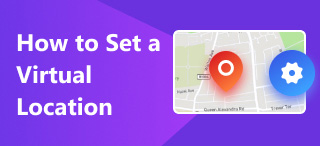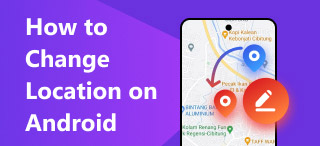Modi semplificati per aggiungere posizioni alle foto su iPhone
Sapevi che una semplice immagine scattata da una fotocamera professionale su un dispositivo iOS contiene dati utili per risalire all'origine e alla posizione delle foto? Si chiamano metadati e non sono una novità; si tratta piuttosto delle informazioni create per identificare le proprie foto. Queste informazioni contengono i dati tecnici di un'immagine, dalle impostazioni di esposizione, ISO e apertura alla posizione. Nel caso della fotografia mobile, gli utenti iOS, in particolare, potrebbero trovare aggiungere la posizione alle foto Abilitare una tale funzione potrebbe essere un'operazione piuttosto utile, ma nell'ambito di questa guida abbiamo elencato metodi semplificati per farlo. Cosa aspetti? Continua a leggere questa guida e scopri come aggiungere manualmente una posizione alle foto sul tuo iPhone tramite le impostazioni della fotocamera, modificare i metadati su Mac e utilizzare uno strumento software per falsificare la posizione della fotocamera del tuo iPhone.
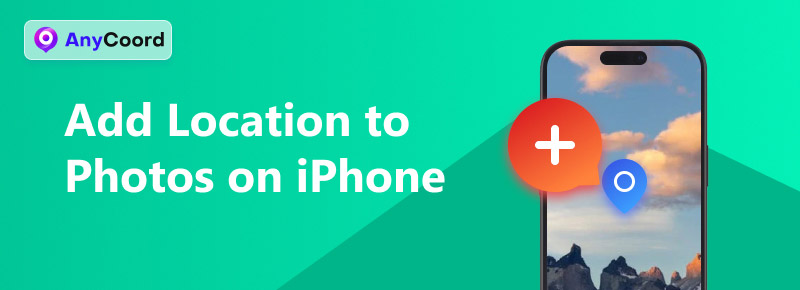
Contenuto:
Parte 1. Come aggiungere automaticamente la posizione alle foto su iPhone
Prima di procedere con i passaggi veri e propri, è importante che gli utenti sappiano che un metodo per aggiungere una posizione alle foto è tramite le impostazioni della fotocamera dell'iPhone. Pertanto, gli utenti iOS devono avere familiarità con le impostazioni della fotocamera o dell'app Foto del proprio iPhone, o almeno sapere come orientarsi. Questo metodo mostrerà come aggiungere una posizione alle foto su iPhone 12 e versioni successive, e coinvolge solo le impostazioni della fotocamera e l'app Foto dell'utente, che sono già preinstallate.
Utilizzo delle impostazioni di posizione dell'app Fotocamera
Fase 1. Apri il tuo iPhone Impostazioni applicazione.
Fase 2. Poi vai a Privacy e sicurezza > Servizi di localizzazione.
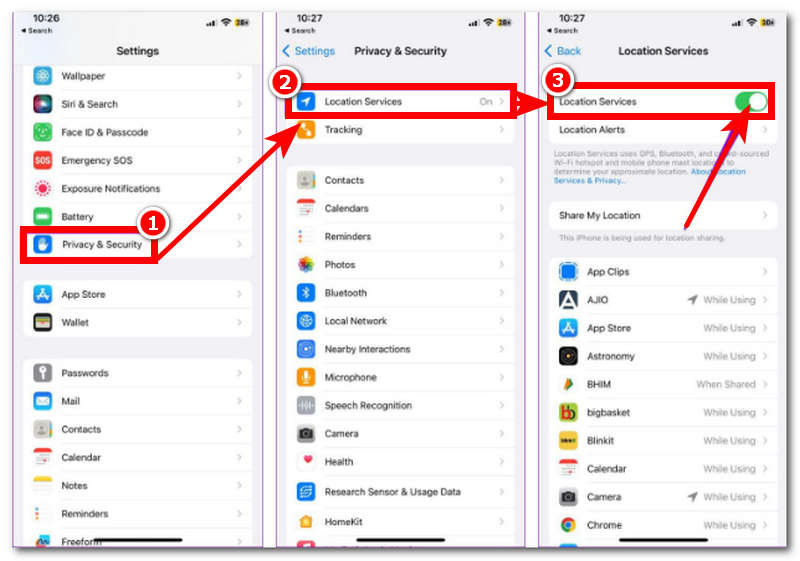
Fase 3. Scorri verso il basso e individua e tocca l'icona Telecamera.
Fase 4. Nelle impostazioni della fotocamera, tocca '‘Durante l'utilizzo dell'app’per consentire alla fotocamera del tuo iPhone di utilizzare dati di posizione accurati quando scatta foto.
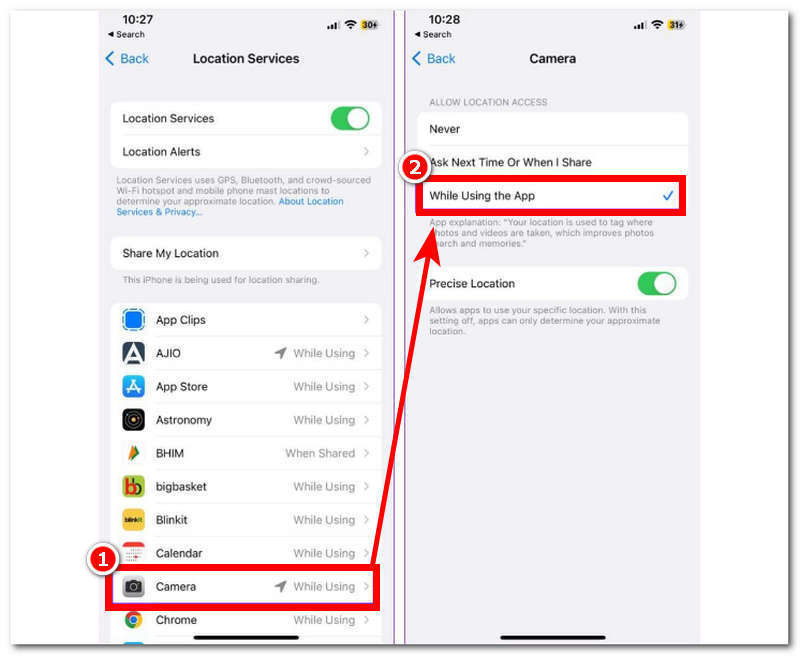
Utilizzo dell'app Foto
Fase 1. Nella home page del tuo iPhone, individua e apri il tuo Foto applicazione.
Fase 2. Seleziona una foto a cui vuoi aggiungere una posizione toccando l'icona Informazioni icona situata nella parte inferiore dello schermo.
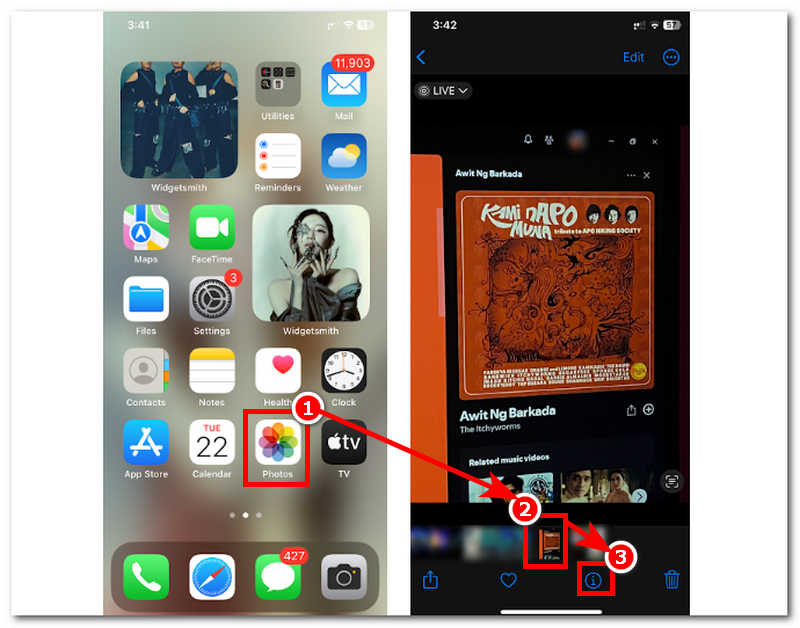
Fase 3. Una volta effettuato l'accesso alle impostazioni delle informazioni della foto, tocca Regolare pulsante nelle impostazioni delle informazioni, quindi digita e cerca manualmente la posizione in cui desideri che venga utilizzata l'immagine.
Fase 4. La barra di ricerca mostrerà un elenco di posizioni sulla mappa. Selezionane una e toccala per attivare l'impostazione di posizione della foto.
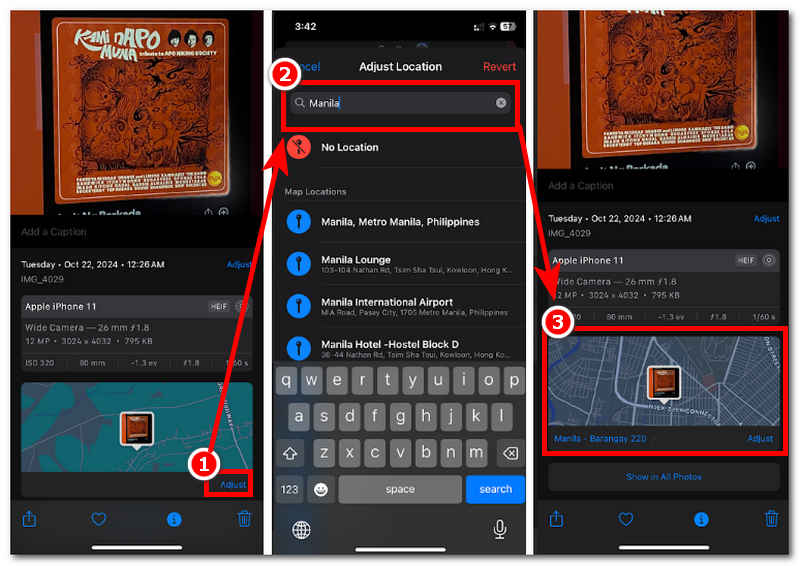
Parte 2. Come aggiungere manualmente le posizioni nelle foto dell'iPhone
Modifica metadati su Mac
Ancora non sapete come aggiungere manualmente la posizione alle foto di iPhone? Bene, il prossimo metodo vi mostrerà come aggiungere manualmente i dati sulla posizione alle foto di iPhone tramite dispositivi Mac, quindi gli utenti dovrebbero avere il loro Mac pronto per questa operazione.
Fase 1. Sul tuo Mac, apri il Foto Applicazione.
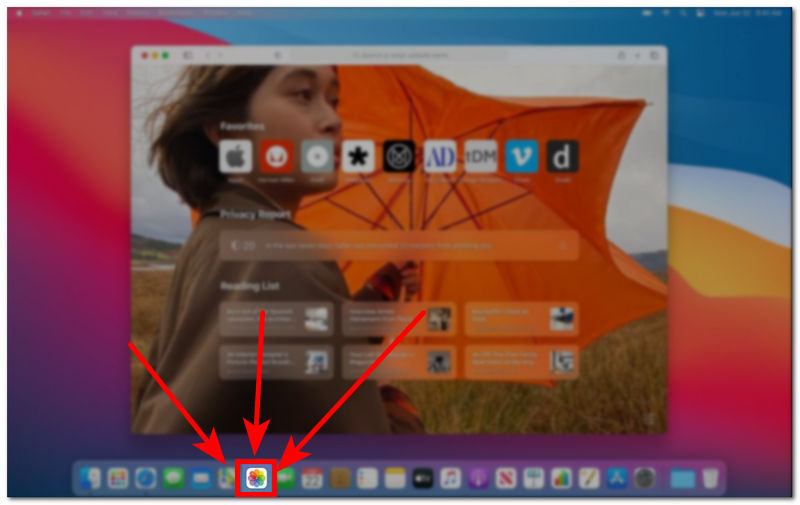
Fase 2. Seleziona e clicca sulla foto a cui vuoi aggiungere una posizione. Una volta scelta un'immagine, clicca su Informazioni icona nella parte superiore dello schermo.
Fase 3. Nella pagina Informazioni, fare clic sul campo designato in cui si trovano le informazioni sulla posizione.
Fase 4. Basta cercare la località in cui si desidera utilizzare la foto scelta. Una volta fatto, la località scelta dovrebbe essere visualizzata nel campo delle informazioni sulla località.
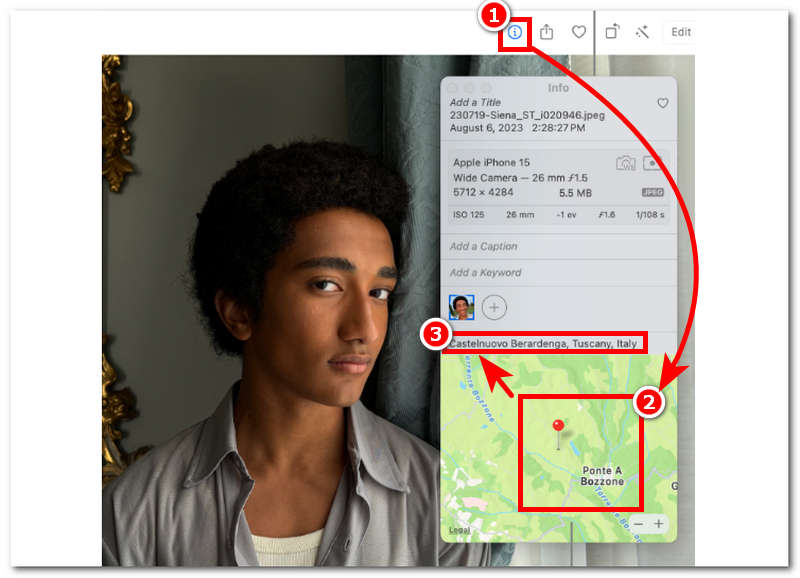
Utilizzare uno strumento software per falsificare la posizione
Successivamente, il metodo per ingannare efficacemente l'app Fotocamera sulla posizione della foto è utilizzare un software completo disponibile su Windows e Mac chiamato AnyCoord. Questo software risponde alle domande più frequenti degli utenti su come aggiungere data e luogo alle foto su iPhone. AnyCoord è compatibile con dispositivi Android e iOS; è uno strumento versatile, come cambiare posizione sulle app di incontri o giochi basati sulla posizione. Per quanto riguarda la capacità di aggiungere una posizione alle foto, funziona facendo sì che gli utenti utilizzino una posizione virtuale in cui i loro dispositivi mobili utilizzeranno la posizione della fotocamera quando scattano una foto; per farlo, puoi seguire i nostri metodi semplificati di seguito.
Fase 1. Scarica uno strumento di terze parti affidabile per i tuoi dispositivi desktop. In questo caso, usa AnyCoord attrezzo.
100% Sicuro e pulito
100% Sicuro e pulito
Fase 2. Aprire AnyCoord software sul tuo dispositivo desktop e collega il tuo iPhone al desktop tramite un cavo per procedere.
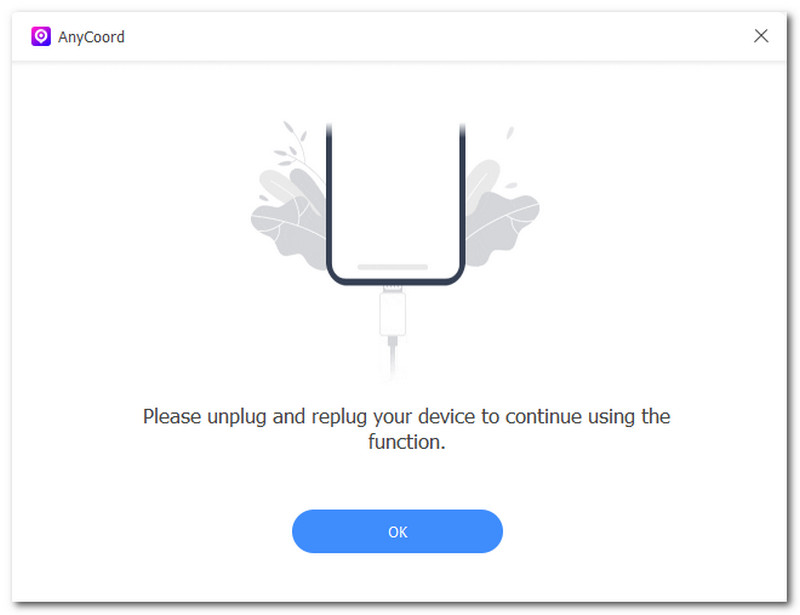
Fase 3. Per falsificare le impostazioni della fotocamera del tuo iPhone, clicca su Modifica posizione modalità disponibile nell'interfaccia del software.

Fase 4. Una volta fatto, usa la barra di ricerca per cercare una posizione virtuale che il tuo iPhone utilizzerà come posizione corrente. Una volta selezionata un'area, clicca semplicemente su Modificare per applicare le modifiche alla posizione sul tuo iPhone. In questo modo, hai aggiunto con successo una posizione al tuo iPhone. Questo strumento è potente se vuoi nascondi la posizione dell'iPhone, puoi anche usarlo.
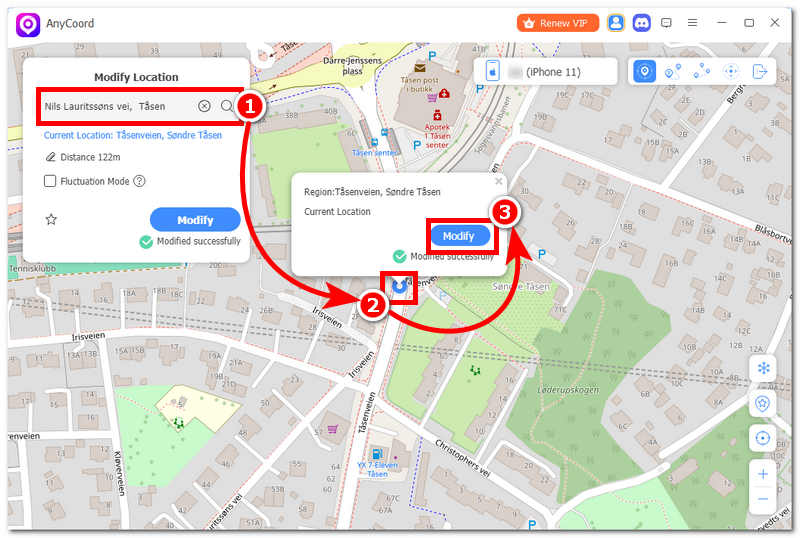
Parte 3. Domande frequenti su come aggiungere la posizione alle foto su iPhone
-
1Come posso abilitare il servizio di localizzazione sul mio iPhone?
Abilitare i servizi di localizzazione su un iPhone è semplice. Gli utenti devono cercare nelle Impostazioni del proprio iPhone Privacy e sicurezza > Servizi di localizzazione. Una volta nella sezione Servizi di localizzazione, scorrere verso il basso per visualizzare la Fotocamera e quindi consentirle l'accesso ai servizi di localizzazione.
-
2Come faccio a verificare se una foto contiene dati sulla posizione?
Per verificare manualmente se la tua foto contiene dati sulla posizione, accedi alla galleria del tuo dispositivo mobile o all'app Foto e seleziona l'immagine che desideri controllare. Puoi verificare se nel campo Posizione è presente una posizione cliccando sull'icona Informazioni nella foto. Se l'immagine presenta una posizione nel campo, significa che contiene dati sulla posizione; in caso contrario, significa che non sono disponibili dati sulla posizione.
-
3I dati sulla posizione vengono salvati automaticamente con ogni foto?
Sì, i servizi di localizzazione dei dispositivi mobili Android e iOS sono abilitati per l'app della fotocamera. Di solito, prima di poter utilizzare l'app della fotocamera, ti verrà chiesto il permesso di utilizzare il servizio di localizzazione; spetta all'utente decidere se concedere o meno l'accesso.
-
4Come aggiungere una posizione alle foto su iPhone 14?
Puoi utilizzare le impostazioni di posizione della fotocamera del tuo iPhone o l'app Foto per aggiungere una posizione alle foto su iPhone 13 e 14. Per una guida dettagliata più precisa, segui semplicemente i passaggi sopra riportati per navigare in modo efficace aggiungendo una posizione alle tue foto.
Conclusione
Dopo aver letto questa guida, ti sarai reso conto di quanto sia facile aggiungere dati sulla posizione alle foto sul tuo iPhone. Pertanto, il metodo che abbiamo elencato sopra è la risposta a come aggiungere una posizione alle foto su iPhone 11/12/13/14/15/16, modificare manualmente i metadati della foto tramite Mac Photo e un software di terze parti disponibile sia per Windows che per Mac per un utilizzo multifunzionale.